win7系统电脑怎么卸载打印机驱动?win7系统卸载打印机驱动的方法
发布时间:2016-03-17 16:13:41 作者:佚名  我要评论
我要评论
win7系统电脑怎么卸载打印机驱动?针对此问题,下面小编就给大家带来win7系统卸载打印机驱动的方法,希望可以帮助到大家
(福利推荐:你还在原价购买阿里云服务器?现在阿里云0.8折限时抢购活动来啦!4核8G企业云服务器仅2998元/3年,立即抢购>>>:9i0i.cn/aliyun)
win7系统电脑怎么卸载打印机驱动?办公室电脑安装了很多打印机驱动,有些驱动过时,占用内存空间,同时影响打印机效率。需要卸载掉,那么win7系统的电脑如何卸载打印机驱动?下面小编就给大家带来win7系统卸载打印机驱动的方法,一起来看看吧!
电脑卸载打印机驱动的方法:
1、点击“开始 ——设备和打印机”
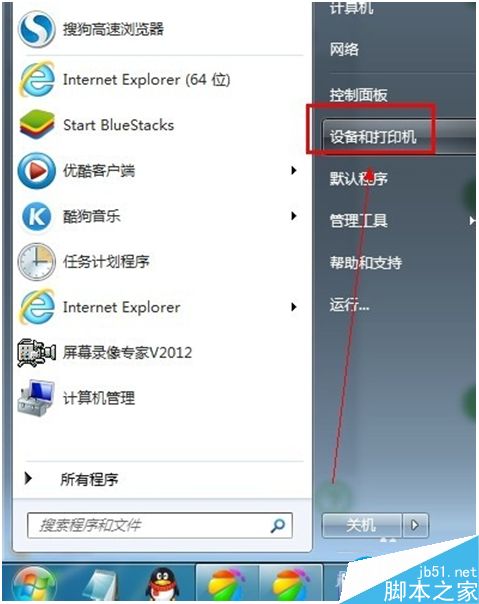
2、接下来在出现的窗口中,将鼠标移动到上边的导航上面,选择“打印服务器属性”

3、再选择“驱动程序
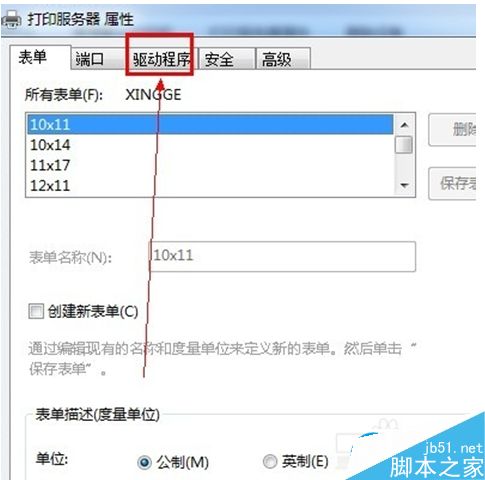
4、选择要删除的渠道程序,然后点击“删除”
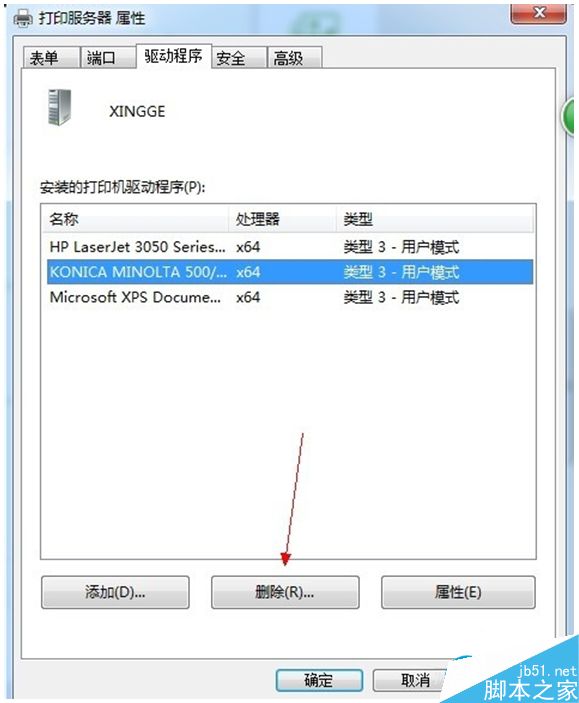
5、选择好删除程序和程序包,接下来点击“确定”,即可完成对打印机驱动的卸载成功

如果你的办公电脑也安装了多台打印机驱动,那么可以使用小编的方法卸载,感谢大家的阅读,更多内容请关注程序员之家网站!
相关文章
win7系统删除文件时提示回收站已损坏是否清空该驱动器上的回收站的原因
windows系统使用时间长了会堆积各类文件,导致系统盘拥挤,运行速度慢,所以要时不时的手动清理垃圾文件,有win7系统用户反映在删除文件时遇到了错误提示“回收站已损坏,2016-08-15Win7控制面板找不到bitlocker驱动器加密的解决方法
最近有朋友说在Win7系统下找不到“bitlocker驱动器加密”,如何解决这个问题呢?下面小编就给大家带来详细的解决方法,一起来看看吧2016-08-09- win7网络打印机驱动怎么安装?这篇文章主要为大家详细介绍了win7安装网络打印机驱动图文教程,感兴趣的小伙伴们可以参考一下2016-10-20
Win7如何隐藏磁盘 Win7使用驱动器管理区隐藏私密文件的方法
windows自带的驱动器管理是一种非常有效简单的私密文件夹隐藏功能。下面给大家介绍 Win7使用驱动器管理区隐藏私密文件的方法,非常不错,感兴趣的朋友一起学习吧2016-08-04win7系统提示找不到kx支持的设备请尝试重新安装驱动的原因及解决方法
最近,在win7旗舰版系统电脑上安装kx软件,安装完成后,发现软件打不开,提示“找不到KX支持的设备,请尝试重新安装驱动。”这是怎么回事?这样的情况是由于声卡为安装好导2016-08-02win7系统显卡驱动损坏怎么办?win7系统显卡驱动损坏的解决方法
最近有朋友遇到显卡驱动损坏、或者更新不了的问题,那么如何解决这个问题,下面小编就给大家带来win7系统显卡驱动损坏的解决方法,一起来看看吧2016-07-28Win7系统怎么更新无线网卡驱动?win7系统更新无线网卡驱动的方法
无线网卡用的时间长了,就需要重新更新下驱动。那么Win7系统怎么更新无线网卡驱动?本文就给大家带来详细的方法,一起来看看吧2016-07-07- 显卡驱动是是硬件所对应的软件,是用来驱动显卡的程序,所以厂商为了保证硬件的兼容性以及功能,会经常地更新驱动,但是有些用户在更新的时候回遇到“显卡驱动更新不了”的2016-06-21
Win7打印机安装失败怎么办?Win7系统安装打印机驱动的方法
在win7系统中安装打印机驱动时,无法正常安装怎么回事?如何解决这个问题?下面小编就给大家带来Win7系统安装打印机驱动的方法,一起来看看吧2016-06-20- 用户在使用电脑的过程中经常遇到不兼容问题导致的显卡问题,要是遇到这问题的话可以通过更新或者卸载显卡驱动来处理。那么如何卸载显卡驱动?本文就给大家带来详细的方法,2016-06-17







最新评论